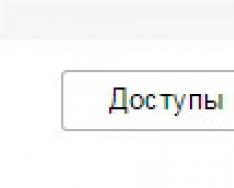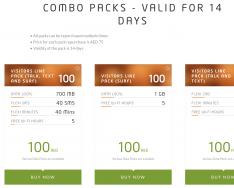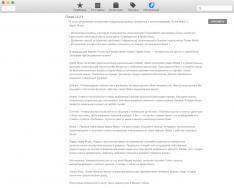Все об обновлении iTunes в одном месте: информация о последней версии, что нового, системные требования, прямые ссылки на скачивание всех версий iTunes с официальных серверов Apple абсолютно бесплатно.
iTunes — единственный в своем роде медиаплеер от компании Apple предназначенный для организации и воспроизведения музыки и видео, синхронизации содержимого медиатеки со всеми существующими моделями iPod, iPhone, iPad и Apple TV. Распространяется бесплатно для операционных систем Windows и Mac OS X.
Создание собственной медиатеки, воспроизведение мызыки и видео, конвертирование DVD и синхронизация медиатеки с iOS-девайсами — далеко не все возможности iTunes. Программа постоянно обновляется, совершенствуется, обретает новый функционал и становится все более стабильной.
По мере выхода обновлений iTunes мы будем информировать Вас о последних изменениях в актуальной версии.
Информация о последнем обновлении iTunes

- Версия : 12.2.1
- Дата выхода : 15 июля 2015 года
- Размер файла : OS X (239,6 МБ), Windows (113,4 МБ), Windows64 (112,6 МБ)
Изменения в iTunes 12.2.1:
- Исправлены ошибки, связанные с использование iTunes Match и Apple Music.
- Для вас. Рекомендации плейлистов и альбомов, которые должны Вам понравиться. Чем больше музыки Вы слушаете, тем лучше функция «Для вас» знает Ваши музыкальные вкусы.
- Новое. Новинки музыкального мира, выбранные нашими музыкальными редакторами. Находите миксы, специально созданные для тренировок, или эксклюзивные плейлисты самых разных жанров. В Apple Music найдется идеальная музыка на любой случай.
- Connect. Универсальные возможности общения с любимыми артистами. Любимые артисты смогут делиться с Вами мыслями, фотографиями, музыкой и видео, а Вы — оставлять комментарии к их сообщениям или ставить отметки «Любимое». Артисты смогут даже отвечать непосредственно Вам!
- Beats 1. Прямые трансляции радио Beats 1 со всего мира. Слушайте музыку, интервью, эксклюзивные радиопередачи и получайте самую интересную информацию из мира музыки. Beats 1 работает всегда и везде.
- Радио Apple Music. Радио с абсолютно новым интерфейсом: слушайте тщательно отобранную музыкальными экспертами музыку в разделе «Подборка станций» или создавайте собственные радиостанции на основе определенной композиции или творчества выбранного артиста. Кроме того, теперь можно легко просмотреть перечень любимых станций в разделе «Недавно воспр.».
- Моя музыка. Универсальный доступ ко всей Вашей музыки, включая покупки iTunes, музыку, импортированную с компакт дисков, а теперь и песни из Apple Music.
- iTunes Store. iTunes Store остается лучшим магазином для приобретения любимой музыки, будь то одна песня или целый альбом сразу.
*Некоторые возможности могут быть недоступны в Вашей стране.
Системные требования iTunes 12.2.1 для Windows
- Компьютер PC с процессором Intel или AMD 1 ГГц и 512 МБ ОЗУ
- Windows XP с пакетом обновления SP2 или новее, 32-разрядные версии Windows Vista, Windows 7 или Windows 8
- Для 64-разрядных версий Windows Vista, Windows 7 и Windows 8 требуется 64-разрядная программа установки iTunes
- Для использования iTunes Store требуется широкополосное подключение к Интернету
Системные требования iTunes 12.2.1 для Macintosh
- Компьютер Mac с процессором Intel
- OS X 10.6.8 или более поздней версии
- 400 МБ свободного пространства на диске
- Для подключения к iTunes Store требуется широкополосное соединение с сетью Интернет
Для вашего удобства мы собрали все версии iTunes для Windows и Mac в одном архиве. Скачайте бесплатно iTunes для Windows и OS X с серверов Apple по защищенному каналу на неограниченной скорости.
Иногда, в ходе различных экспериментов с такими устройствами как iPad, iPhone и iPod, мы устанавливали старые версии iTunes в свой компьютер. Но установочные файлы скачивали где попало, только не с официального сайта Apple. Когда стачиваешь iTunes, хоть и старый, с неофициальных источников, то имеется некоторые риски – либо скачать зараженный вирусом установщик, либо потом он будет просить отослать SMS, в общем мошенники.
Сегодня мы будем искать бесплатне лицензионные устаревшие версии программы iTunes.
Где скачать старый iTunes
Мы решили хорошенько полазить на сайте Apple в поисках старых версий iTunes. Начали со страницы для , но там не оказалось признаков старых версий. Оказалось, что скачать старую версию iTunes все-таки можно, на сайте Apple есть раздел – Загрузки программы iTunes , причем там не только старые, но и новые версии.
На открывшейся странице загрузок можно скачать любую версию iTunes, а если прокрутить страницу в самый низ, то там вы обнаружите кнопку – Загрузить больше результатов . На жав эту кнопку появятся еще более ранние версии Тунца.

Как мы видим, компания Apple все еще хранит старые версии iTunes, несмотря на появление новой прошивки iOS 7, -й версии для полноценной работы.
Как установить старый iTunes
Устанавливается старый iTunes точно так же как и новый, смотреть инструкцию – . Единственное, если в вашем компьютере уже ранее устанавливался более новая версия iTunes, то её нужно предварительно удалить в .
Бывало, что в новом iTunes было загружено много нужно информации, тогда мы создавали в операционной системе и там ставили старый iTunes для своих экспериментов.
Такое случается редко, но бывает, когда по какой-то причине нужно удалить программу iTunes. Например, установка более старой версии, переустановка или же полное удаление программы с компьютера. Удалить саму программу недостаточно, так как iTunes вместе с собой устанавливает дополнительные компоненты необходимые для ее работы. В данной статье мы расскажем, как правильно удалить iTunes и все относящиеся к ней программы. Впрочем данная инструкция вам может никогда и не пригодится.
Медиакомбайн iTunes служит связующим звеном между компьютером и устройствами Apple: синхронизация, обновление программного обеспечения, бэкапы и др., поэтому мы рассмотрим варианты:
Свою медиатеку (музыку, фильмы, программы) хранящуюся в iTunes и резервные копии iPhone, iPad, Apple Watch, Вы найдете:
macOS
/Users/Имя пользователя
/Music/iTunes/iTunes Media
/Users/Имя пользователя
/Library/Application Support/MobileSync/Backup
Windows
C:\Users\Имя пользователя
\Music\iTunes\iTunes Media
C:\Users\Имя пользователя
\AppData\Roaming\Apple Computer\MobileSync\Backup
Как удалить iTunes на компьютерах с macOS (OS X)
Шаг 1 Завершите программу iTunes и перейдите в папку «Программы», она находится в боковом меню Finder-a
Шаг 2 Удалить iTunes как другие программы, перетащив в корзину не получится, Вы получите ошибку: "Объект «iTunes» не может быть изменен или удален, так как он необходим для работы macOS (OS X)". Поэтому выделите программу и нажмите сочетания клавиш ⌘Cmd+I . Перед вами появиться окно свойств программы, в правом нижнем углу окна нажмите кнопку и введите пароль учетной записи. Теперь в поле «Общий доступ и права доступа» для всех пользователей установите права Чтение и запись , после этого переместите программу в корзину ⌘Cmd + Delete

Для OS X El Capitan и macOS Sierra можно не проводить эти действия, а просто нажать ⌘Cmd + ⌥Option (Alt) + Delete — это удалит программу мимо корзины, от вас потребуется только ввести пароль пользователя
Шаг 3 Откройте программу «Системные настройки», она также находится в папке «Программы» и выберите Теперь выберите своего пользователя, нажмите Объекты входа и удалите «iTunesHelper» из автозапуска. Выделите программу и кликните на кнопку -

Шаг 5 Перезагрузите компьютер
Удаляем iTunes в macOS с помощью Терминала
Для последних версий macOS способ описанный выше не сработает. Поэтому здесь вам нужно будет воспользоваться программой «Терминал», с ее помощью можно удалить iTunes как на новых, так и старых версиях операционной системы.
Шаг 1 Запустите программу «Терминал», ее также можно найти в папке «Программы» либо же нажмите сочетания клавиш ^Ctrl + Space и воспользуйтесь поиском Spotlight
Шаг 2 В окне терминала введите следующую команду для полного удаления iTunes с компьютера:
sudo rm -rf /Applications/iTunes.app
Шаг 3 После этого от вас потребуется ввести пароль учетной записи (администратора). Стоит заметить, что при вводе пароля в «Терминале», с точки зрения безопасности, его символы не отображаются
Важно! Если у вас установлена macOS High Sierra, Mojave или выше, то перед этим вас нужно отключить защиту целостности системы или SIP (System Integrity Protection) , чтобы метод сработал. Для других же версий macOS (OS X) это делать не нужно!
Как удалить iTunes на компьютерах с Windows
Программа iTunes на компьютерах с Windows дополнительно устанавливает еще несколько программных компонентов, они нужны для ее полноценной работы. Удаление всех этих программ необходимо проводить строго в следующем порядке:
- iTunes
- Apple Software Update
- Apple Mobile Device Support
- Bonjour
- Поддержка программ Apple (32-разрядная версия)
- Поддержка программ Apple (64-разрядная версия)
Временами iTunes может установить сразу обе версии компонента «Поддержка программ Apple» (Apple Application Support). Поэтому, если у вас установлены и x86, и x64 версии, деинсталируйте их обе.
Шаг 1 Откройте утилиту Программы и компоненты . Для этого сочетанием клавиш Win + R вызовите окно «Выполнить» и введите appwiz.cpl

В Windows 10 Вы еще можете воспользоваться компонентом «Приложения и возможности» (обновление Anniversary Update (1607) — Параметры → Система; обновление Creators Update (1703) и выше — Параметры → Приложения)
Шаг 2 Среди установленных программ найдите программы связанные с iTunes и поочередно, согласно списка, удалите их. Используйте кнопку Удалить расположенную вверху или вызовите деинсталятор программы двойным кликом левой кнопки мыши по ней

Шаг 3 После удаления iTunes и ее компонентов, необходимо удалить все следы программ (файлы и папки, которые могли остаться после деинсталяции)
iTunes
C:\Program Files\iTunes
C:\Program Files(x86)\iTunes
C:\ProgramData\Apple Computer\iTunes
C:\Users\Имя пользователя
\AppData\Local\Apple Computer\iTunes
C:\Users\Имя пользователя
\AppData\Roaming\Apple Computer\iTunes
C:\Users\Имя пользователя
\AppData\Roaming\Apple Computer\Preferences
Apple Software Update
C:\Users\Имя пользователя
\AppData\Local\Apple Software Update
Apple Mobile Device Support
C:\Program Files\Common Files\Apple\Mobile Device Support
Bonjuor
C:\Program Files\Bonjour
C:\Program Files(x86)\Bonjour
Apple Application Support
C:\Program Files\Common Files\Apple\Apple Application Support
Не обязательно Вы отыщите все эти папки или же они будут пустыми, так как их содержимое удалится при деинсталяции программы. Для отображения скрытых файлов и папок, в окне Проводника выберите «Вид» → «Показать или скрыть» и установите флажок По завершении всех операций перезагрузите компьютер
Также для полного удаления iTunes в Windows можно использовать программу Revo Uninstaller, есть как платная, так и бесплатная версия программы, скачать ее можно отсюда . Revo Uninstaller интересна тем, что не только деинсталирует программу, а и удаляет остаточные файлы и чистит системный реестр от упоминаемой программы.
Теперь у вас есть возможность установить абсолютно любую версию iTunes. Все версии программы для macOS и Windows есть этом и этом сайтах. Последнюю же версию Вы всегда можете загрузить с сайта Apple.
Обратите внимание! Если в дальнейшем Вы захотите установить версию iTunes ниже, чем у вас стояла, тогда удалите файл iTunes Library.itl , который находится в папке: /Users/Имя пользователя /Music/iTunes/ . Иначе при запуске программы получите соответствующую ошибку:


Apple выпустила iTunes 12.6.3 как альтернативную версию, т.к. «некоторые бизнес-партнёры до сих пор могут устанавливать приложения только через iTunes ». Даже если вы не «бизнес-партнёр», вы всё равно можете скачать и установить iTunes 12.6.3 и пользоваться программой для управления приложениями на своём iPhone или iPad, подсоединив их к компьютеру.
iTunes 12.6.3 доступна для пользователей Mac и Windows, и до этой версии можно легко обновиться с iTunes 12.7. Если вам нравилось управлять приложениями с компьютера, мы советуем скачать альтернативную версию. Таким образом вам не нужно будет откатываться с iTunes 12.7 или пользоваться добавлять приложения и рингтоны на свои устройства.
Скачайте iTunes 12.6.3 с поддержкой App Store
Вы можете скачать iTunes 12.6.3 с сайта Apple или по прямым ссылкам:
- iTunes 12.6.3 для Mac и Windows на сайте Apple.
- Прямое скачивание: iTunes 12.6.3 DMG для Mac
- Прямое скачивание: iTunes 12.6.3 для Windows, 32-bit
- Прямое скачивание:
iTunes - последняя версия бесплатного мультимедиа проигрывателя от Apple для Windows и Mac OS. Проигрыватель iTunes поддерживает такие устройства как: iPod, iPad IPhone и Apple TV. На сайте представлена последняя версия iTunes для 32-бит и 64-битных операционных систем Windows.

Прежде всего, хотелось бы отметить удобство данного проигрывателя как некого каталогизатора и особо выделить его возможности в организации домашней библиотеки мультимедиа контента. С помощью медиа библиотеки iTunes можно с легкостью находить и воспроизводить любые файлы, а также создавать смарт и обычные плейлисты, настраиваемые по довольно большому количеству параметров. Причем режим отображения мультимедиа контента в проигрывателе можно переключать в пару кликов. Навигацию по проигрывателю можно осуществлять с помощью горячих клавиш, но сразу надо сказать, что, к сожалению, они не работают при русской раскладке клавиатуры, что можно, конечно, отнести к незначительным недостаткам проигрывателя, но которые просто не заметны на фоне всех очевидных его преимуществ.
Вы можете выбрать режим отображения контента как в виде списка песен, списка альбомов, сетке или режиме Cover Flow, который наглядно отображает, к примеру, обложки альбомов из вашей музыкальной коллекции в iTunes c применением трехмерного графического интерфейса, что выглядит весьма приятно и радует глаз. К слову сказать, этот же режим Cover Flow, Apple реализовала и в своем , только там он используется соответственно для отображения довольно приятных на вид превью посещенных ранее сайтов и так далее.
Для тех, кто любит, чтобы вся коллекция музыки и видео лежала по полочкам и плюс ко всему радовала глаз, iTunes подойдет как нельзя лучше. В iTunes также имеется возможность редактировать информацию о музыкальных композициях, которые имеются в медиабиблиотеке проигрывателя, такую как: название композиции, название альбома, год, также можно добавить обложку, если ее нет, и другие метаданные. Есть также возможность конвертировать id-3 теги, содержащие вышеперечисленные данные из одной версии в другую за пару кликов, что может быть необходимо для корректного отображения информации о файле на разных устройствах.
Также с помощью iTunes можно получить доступ к брендовому онлайн магазину iTunes Store для покупки аудио, видео, игр и другого цифрового контента. Стоит упомянуть и такие службы как Genius, которая умеет создавать интеллектуальные плейлисты, руководствуясь вашими предпочтениями и Ping, которая представляет собой музыкальную социальную сеть для пользователей данного проигрывателя. Имеется также возможность выбора и прослушивания интернет радиостанций из огромного списка каналов, отсортированных по музыкальным стилям и направлениям и другие возможности. Обязательно стоит отметить, что если какая-то из функций вам не нужна, то Вы легко сможете отключить любую из них в настройках программы, а при необходимости так же легко включить обратно.
Обратите внимание, что последние версии iTunes не поддерживаются операционной системой Windows XP. Для того чтобы скачать iTunes для Windows XP кликните по соответствующей ссылке - 32-бит или 64-бит (версия 12.1.3.6).
Скачать iTunes для Windows бесплатно, без регистрации.
iTunes - бесплатный мультимедиа проигрыватель от Apple для Windows и Mac OS. iTunes поддерживает: iPod, iPad IPhone и Apple TV.
Версия: iTunes 12.9.5.7
Размер: 200/262 МБ
Операционная система: Windows 10, 8.1, 8, 7
Язык: Русская версия
Статус программы: Бесплатная
Разработчик: Apple Inc.
Что нового в версии: список изменений
Андроид